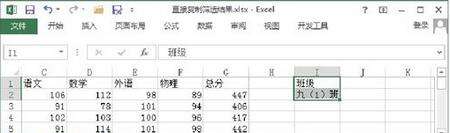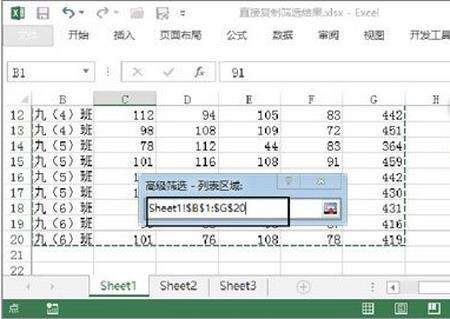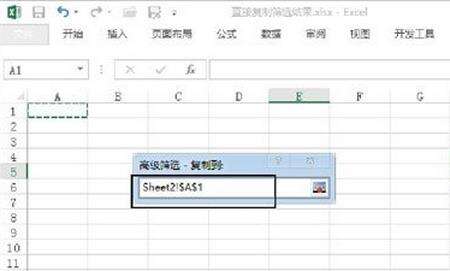如何快速复制Excel的筛选结果?
办公教程导读
收集整理了【如何快速复制Excel的筛选结果?】办公软件教程,小编现在分享给大家,供广大互联网技能从业者学习和参考。文章包含922字,纯文字阅读大概需要2分钟。
办公教程内容图文
图1 输入筛选条件
2、选择目标工作表,在"数据"选项卡的"排序和筛选"组中单击"高级"按钮打开"高级筛选"对话框,选择"将筛选结果复制到其他位置"单选按钮作为筛选结果的处理方式,单击"列表区域"文本框右侧的"数据源"按钮,如图2所示。此时对话框缩小为只包含文本框和"数据源"按钮,在作为数据源的工作表中框选进行筛选的单元格区域,文本框中将获得该单元格区域的地址,再次单击"数据源"按钮,如图3所示。
在Excel中直接复制筛选的结果的方法
图3 设置列表区域
提示
选择"在原有区域显示筛选结果"单选按钮,筛选时将通过隐藏不符合条件的数据区域显示筛选结果;选择"将筛选结果复制到其他位置"单选按钮,筛选时将符合条件的数据复制到指定的位置。
3、在"高级筛选"对话框中单击"条件区域"文本框右侧的"数据源"按钮,框选条件所在的单元格区域,此时文本框中将输入条件所在单元格区域的地址,再次单击"数据源"按钮,如图4所示。
在Excel中直接复制筛选的结果的方法
图5 指定复制到的目标单元格
提示
"列表区域"文本框用于输入需要进行数据筛选的单元格区域地址,该区域必须要包含列标题,否则无法进行筛选;"条件区域"文本框用于指定对筛选条件所在区域的引用,应包括一个或多个列标题及列标题下的匹配条件;"复制到"文本框用于指定放置筛选结果的单元格区域,一般只需要输入区域左上角单元格地址即可。
5、单击"高级筛选"对话框中的"确定"按钮,筛选结果直接复制到指定工作表中,如图6所示。
在Excel中直接复制筛选的结果的方法
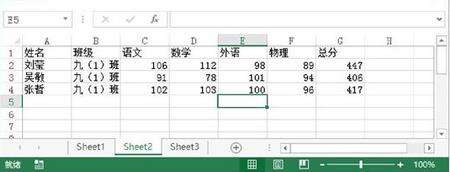
图6 筛选结果复制到指定的位置
提示
在复制时首先必须激活目标工作表,否则Excel会弹出提示对话框,复制筛选操作将不会成功。
办公教程总结
以上是为您收集整理的【如何快速复制Excel的筛选结果?】办公软件教程的全部内容,希望文章能够帮你了解办公软件教程如何快速复制Excel的筛选结果?。
如果觉得办公软件教程内容还不错,欢迎将网站推荐给好友。